Risoluzione dei problemi e monitoraggio della sincronizzazione lato server
Nota
Se hai abilitato la modalità solo Unified Interface, prima di utilizzare le procedure in questo articolo, procedi come segue:
- Seleziona Impostazioni (
 ) nella barra di spostamento.
) nella barra di spostamento. - Seleziona Impostazioni avanzate.
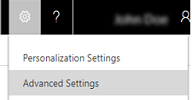
In questa pagina è illustrata l'origine e le soluzioni dei problemi di sincronizzazione sul lato server. Controllare le informazioni aggiornate quando i problemi vengono individuati e le soluzioni vengono registrate.
Mancia
Verifica la risorsa seguente: Blog: Verificare e attivare le cassette postali in Dynamics CRM 2015
Dashboard Errori di sincronizzazione lato server
Segui i passaggi descritti in questo articolo Knowledge Base per abilitare e utilizzare un dashboard per ottenere informazioni sugli errori di sincronizzazione.
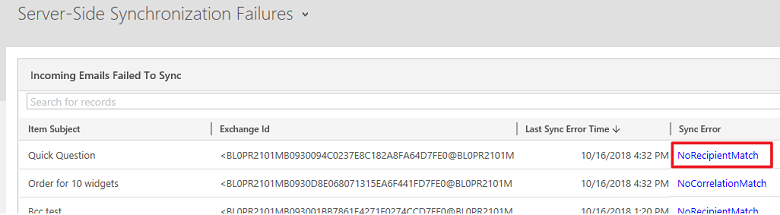
Dashboard Prestazioni sincronizzazione lato server
Puoi utilizzare il dashboard Prestazioni sincronizzazione lato server per ottenere una visione rapida dell'integrità delle cassette postali utilizzando la sincronizzazione lato server.
Passa a una dashboard, fai clic su Seleziona  accanto al titolo della dashboard, quindi fai clic su Monitoraggio della sincronizzazione lato server.
accanto al titolo della dashboard, quindi fai clic su Monitoraggio della sincronizzazione lato server.
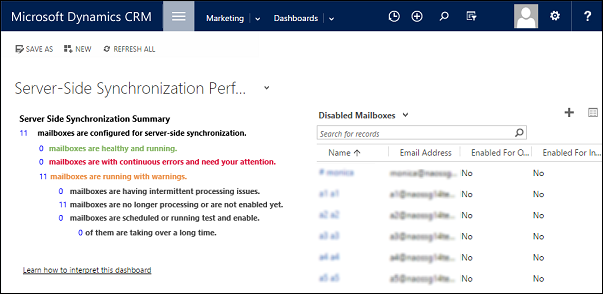
Questo dashboard si compone di più grafici, ciascuno dei quali fornisce informazioni dettagliate sulle prestazioni della sincronizzazione lato server dell'organizzazione.
Fai clic su un numero nell'elenco di cassette postali configurate per la sincronizzazione lato server per ottenere lo stato di una cassetta postale specifica.
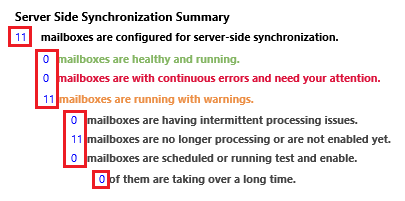
Fai clic sull'icona della griglia in ogni grafico per visualizzare i record utilizzati per generare il grafico.
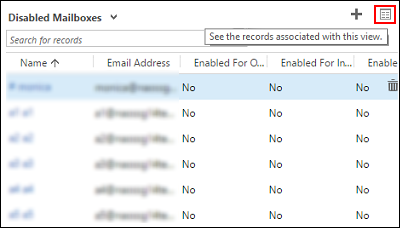
Avvisi comuni e soluzioni consigliate
Cassetta postale disabilitata per la sincronizzazione
Avviso: la sincronizzazione di appuntamenti, contatti e attività per la cassetta postale è stata disabilitata perché si è verificato un errore durante l'attivazione di una connessione sicura a Exchange Server. Una notifica è stata inviata al proprietario del profilo del server e-mail.
Soluzione:https://support.microsoft.com/kb/2993502
Errore durante una connessione sicura
Avviso: impossibile ricevere i messaggi e-mail per la cassetta postale perché si è verificato un errore durante la definizione di una connessione sicura al server e-mail. La cassetta postale è stata disabilitata per la ricezione dei messaggi e una notifica è stata inviata al proprietario del profilo del server e-mail.
Soluzione:https://support.microsoft.com/kb/2993502
Messaggio e-mail con stato "Invio in sospeso".
Se crei un messaggio e-mail in Customer Engagement (on-premises) e quindi fai clic sul pulsante Invia, il messaggio non verrà inviato se l'integrazione e-mail non è stata configurata e abilitata correttamente per l'invio di messaggi e-mail da Customer Engagement (on-premises).
Verifica che l'utente che ha inviato il messaggio e-mail sia abilitato all'invio dei messaggi e-mail.
Fai clic su Impostazioni e quindi su Configurazione e-mail.
Fai clic Cassette postali e quindi modifica la visualizzazione in Cassette postali attive.
Seleziona il record della cassetta postale Customer Engagement (on-premises) per l'utente che ha inviato il messaggio e-mail e quindi fai clic sul pulsante Modifica.
Verifica che l'utente sia configurato e abilito correttamente all'invio dei messaggi e-mail:
- Se il record della cassetta postale Customer Engagement (on-premises) dell'utente è configurato per l'utilizzo della sincronizzazione lato server per la posta in uscita, verifica che l'indirizzo e-mail dell'utente sia approvato nonché testato e abilitato. Per ulteriori informazioni sulla configurazione della sincronizzazione lato server, vedere TechNet: Impostare la sincronizzazione lato server di posta elettronica, appuntamenti, contatti e attività.
L'indirizzo e-mail richiede l'approvazione di un amministratore di Office 365
Avviso: impossibile inviare o ricevere il messaggio e-mail perché l'indirizzo e-mail della cassetta postale <Nome utente> richiede l'approvazione di un amministratore di Office 365. La cassetta postale è stata disabilitata per l'invio o la ricezione dei messaggi e una notifica è stata inviata al proprietario del profilo del server e-mail Exchange Online.
Causa:
Questo errore si verifica quando un utente è configurato per l'utilizzo del profilo del server e-mail Microsoft Exchange Online, ma l'indirizzo e-mail non è stato approvato da un amministratore di Office 365. Un utente con il ruolo di amministratore globale in Office 365 deve approvare l'indirizzo e-mail per ogni utente che utilizza il profilo del server e-mail Microsoft Exchange Online. Il profilo di Microsoft Exchange Online utilizza l'autenticazione da server a server tra le app di Dynamics 365 for Customer Engagement e Exchange Online. Questa autenticazione dipende dall'attendibilità tra le app Customer Engagement e Exchange Online. Verificando l'indirizzo e-mail nelle app Customer Engagement (on-premises) come amministratore globale di Office 365, le app Customer Engagement potranno inviare e ricevere il messaggio e-mail per l'utente senza la necessità di fornire le credenziali e-mail in Customer Engagement (on-premises).
Soluzione:
Per approvare una o più cassette postali:
Accedere alle app Customer Engagement come utente con il ruolo di amministratore globale di Office 365 o il ruolo di amministratore del servizio Dynamics 365 in Office 365.
Vai a Impostazioni>Configurazione e-mail.
Fare clic su Cassette postali.
Selezionare Cassette postali attive o eseguire una query di Ricerca avanzata per individuare l'elenco delle cassette postali da aggiornare.
Seleziona l'elenco delle cassette postali che desideri approvare, quindi fai clic su Approva indirizzo e-mail.
Fai clic su OK per approvare gli indirizzi e-mail.
Fai clic su Verifica e abilita cassette postali per eseguire i test sull'elaborazione dei messaggi e-mail per le cassette postali abilitate.
Gli indirizzi di posta elettronica devono essere approvati
Avviso: una o più cassette postali sono state disabilitate per l'invio o la ricezione dei messaggi e-mail perché gli indirizzi e-mail non sono stati approvati. Approva gli indirizzi e-mail, quindi abilita le cassette postali per l'invio o la ricezione dei messaggi e-mail." oppure "Impossibile ricevere i messaggi e-mail per la cassetta postale <Nome cassetta postale> perché l'indirizzo e-mail della cassetta postale <Nome cassetta postale> non è approvato e la cassetta postale è stata disabilitata. Una notifica è stata inviata al proprietario del profilo del server e-mail associato <Nome profilo server e-mail>.
Soluzione:
Le cassette postali devono essere approvate prima dell'elaborazione della posta elettronica. Per approvare le cassette postali:
Accedere alle app Customer Engagement come utente con il ruolo di amministratore globale di Office 365 o il ruolo di amministratore del servizio Dynamics 365 in Office 365.
Vai a Impostazioni>Configurazione e-mail.
Fare clic su Cassette postali.
Selezionare Cassette postali attive o eseguire una query di Ricerca avanzata per individuare l'elenco delle cassette postali da aggiornare.
Seleziona l'elenco delle cassette postali che desideri approvare, quindi fai clic su Approva indirizzo e-mail.
Fai clic su OK per approvare gli indirizzi e-mail.
Fai clic su Verifica e abilita cassette postali per eseguire i test sull'elaborazione dei messaggi e-mail per le cassette postali abilitate.
Nota
Puoi rimuovere il requisito per l'approvazione delle cassette postali utilizzando: Impostazioni>Amministrazione>Impostazioni di sistema>scheda E-mail. Deseleziona Elabora messaggi e-mail solo per gli utenti approvati e Elabora messaggi e-mail solo per le code approvate, quindi fai clic su OK. Se si utilizza il profilo di Microsoft Exchange Online, gli indirizzi e-mail devono comunque essere approvati da un amministratore globale di Office 365.
Impossibile determinare il percorso della cassetta postale
Avviso: impossibile determinare il percorso della cassetta postale durante l'invio o la ricezione del messaggio e-mail <Oggetto del messaggio>. La cassetta postale <Nome cassetta postale> è stata disabilitata per l'invio o la ricezione dei messaggi e una notifica è stata inviata al proprietario del profilo del server e-mail associato <Nome profilo server e-mail>.
Soluzione: questo avviso viene visualizzato se il profilo del server e-mail (Impostazioni>Configurazione e-mail>Profili server e-mail) è configurato per utilizzare l'opzione Individua automaticamente percorso server, ma non è possibile individuare automaticamente il percorso della cassetta postale. Se si verifica questo problema, controllare insieme all'amministratore di Exchange che la rete sia configurata per l'individuazione automatica. Puoi aggiornare il profilo del server di posta elettronica e fare clic su No per Individua automaticamente percorso server. Quindi fornire gli URL dei servizi Web di Exchange per la distribuzione di Exchange. Ad esempio: https://ExchangeServerName/EWS/Exchange.asmx.
Le credenziali non sono corrette o dispongono di autorizzazioni insufficienti
Avviso: impossibile inviare o ricevere il messaggio e-mail perché le credenziali specificate nel profilo del server e-mail associato non sono corrette o non dispongono di autorizzazioni sufficienti per inviare o ricevere i messaggi. La cassetta postale <Nome cassetta postale> è stata disabilitata per l'invio o la ricezione dei messaggi e una notifica è stata inviata al proprietario del profilo del server e-mail <Nome profilo server e-mail>.
Soluzione:
Questo errore viene visualizzato quando vengono fornite credenziali non corrette o quando l'account utente specificato per accedere alla cassetta postale non dispone di autorizzazioni sufficienti per la cassetta postale. Controllare le credenziali e le autorizzazioni per la cassetta postale. Se le credenziali sono fornite in un profilo del server e-mail, verificare che l'utente disponga delle autorizzazioni di rappresentazione e che la cassetta postale disponga dell'accesso a ogni cassetta postale associata.
Per ulteriori informazioni sulla configurazione della rappresentazione di Exchange e sulla concessione dell'accesso alle cassette postali, vedere:
Impossibile sincronizzare gli appuntamenti
Avviso: gli appuntamenti non possono essere sincronizzati perché il campo Organizzatore non è presente.
Causa: il campo Organizzatore è obbligatorio per la sincronizzazione dei record degli appuntamenti. Per impostazione predefinita, questo campo non è incluso nel modulo Appuntamento.
Soluzione:
Per aggiungere il campo Organizzatore al modulo Appuntamento:
Vai a Impostazioni>Personalizzazione>Personalizza il sistema
In Componenti, espandi Entità>Appuntamento, quindi fai clic su Moduli.
Fai clic su Appuntamento, quindi trascina il campo Organizzatore sul modulo.
Fai clic su Salva>Pubblica.
Appuntamenti, contatti e attività non possono essere sincronizzati.
Avviso: impossibile sincronizzare appuntamenti, contatti e attività perché l'indirizzo e-mail della cassetta postale <Nome cassetta postale> è configurato con un'altra organizzazione di Customer Engagement (on-premises). È consigliabile sovrascrivere la configurazione quando si testa e abilita la cassetta postale nell'organizzazione primaria. Inoltre, impostare su Nessuno il metodo di sincronizzazione per la cassetta postale nelle organizzazioni non primarie.
Soluzione:
Per modificare l'organizzazione primaria di sincronizzazione e sovrascrivere l'impostazione archiviata in Exchange, fai clic su Impostazioni>Configurazione e-mail>Cassetta postale> apri una cassetta postale >Verifica e abilita cassetta postale> seleziona Sincronizza elementi con Exchange solo da questa organizzazione Dynamics 365 for Customer Engagement, anche se Exchange è stato impostato per la sincronizzazione con un'organizzazione diversa. In questo modo la sincronizzazione lato server verrà eseguita per questa istanza di Customer Engagement (on-premises) ma l'altra istanza non viene più utilizzata per la sincronizzazione della cassetta postale tramite la sincronizzazione lato server. Per modificare la modalità di sincronizzazione per appuntamenti, contatti e attività, fai clic su Impostazioni>Configurazione e-mail>Cassetta postale> apri una cassetta postale > seleziona Nessuno per Appuntamenti, attività e contatti.
Per ulteriori informazioni, vedere: Quando utilizzare questa casella di controllo?
Possibili problemi e soluzioni
Inviare tramite posta elettronica non riuscito o ricevuto quando la sincronizzazione lato server è configurata in Gmail
Se Customer Engagement (on-premises) è configurato per l'utilizzo della sincronizzazione lato server in Gmail, è possibile che si verifichi uno dei seguenti errori:
La posta elettronica non può essere ricevuta per la cassetta postale <Nome cassetta postale>. Verifica che le credenziali specificate nella cassetta postale siano corrette e dispongano delle autorizzazioni sufficienti per ricevere il messaggio e-mail. Quindi, abilita la cassetta postale per elaborare la posta elettronica.
Errore sconosciuto durante l'invio del messaggio e-mail "Messaggio di prova". La cassetta postale <Nome cassetta postale> non è stata sincronizzata. Una notifica è stata inviata al proprietario del profilo del server e-mail associato <Nome profilo server e-mail>.
Per ulteriori informazioni, vedere l'articolo della KB.
Recapiti di cassetta postale regolarmente disabilitati
Gli errori di recapito delle cassette postali sono classificati come segue:
Errore permanente (ad esempio l'errore 401 Non autorizzato) o errore temporaneo (ad esempio, un problema di rete).
Errore del server (ad esempio, credenziali del profilo non valide) o errore della cassetta postale (ad esempio, credenziali della cassetta postale non valide).
Customer Engagement (on-premises) risponde all'errore come segue:
Per gli errori permanenti di cassette postali o server, la cassetta postale è disabilitata non appena l'errore viene rilevato.
Per gli errori temporanei di cassette postali o server, il recapito viene ritentato per 10 volte con un'attesa di 5 minuti tra un tentativo e l'altro. Se il recapito non riesce dopo 10 tentativi, l'errore è considerato permanente e la cassetta postale viene disabilitata.
Rivedere le procedure per la risoluzione dei problemi in questo argomento e quando il problema viene risolto, abilitare la cassetta postale.
Configurazioni non supportate del servizio di posta elettronica
La sincronizzazione lato server non supporta gli scenari seguenti:
Combinazione di Exchange/SMTP e POP3/Exchange.
Creazione di campagne di marketing tramite e-mail a più destinatari.
Scenari di estendibilità come l'estensione dei protocolli EWS/POP3/SMTP e la creazione dei provider e-mail personalizzati.
Exchange Server 2003 ed Exchange Server 2007.
La sincronizzazione lato server in Customer Engagement o in una distribuzione di Customer Engagement (on-premises) (on-premises) configurata per la conformità a FIP 140-2, richiede un server di posta elettronica POP3/SMTP che sia anche conforme a FIPS 140-2. Alcuni server di posta elettronica non sono conformi a FIP 140-2, ad esempio MSN, Outlook.com o Windows Live Mail.
Per la maggior parte delle situazioni non supportate dalla sincronizzazione lato server, è possibile utilizzare il router di posta elettronica per Microsoft Dynamics CRM. Ulteriori informazioni: Integrare il sistema di e-mail.
Nota
È consigliabile non utilizzare una configurazione mista di sincronizzazione di Outlook e sincronizzazione lato server per appuntamenti, contatti e attività nella stessa organizzazione, perché i dati aggiornati di Customer Engagement (on-premises) potrebbero non essere sincronizzati tra tutti i partecipanti.
Il record dell'appuntamento non viene creato in Customer Engagement (on-premises) quando è registrato dall'invitato
Considerare lo scenario seguente relativo alla registrazione di un evento in Customer Engagement (on-premises):
L'organizzatore di un evento utilizza Outlook per la modalità di sincronizzazione.
Un invitato all'evento utilizza la sincronizzazione lato server per la modalità di sincronizzazione.
In Dynamics 365 for Outlook, l'organizzatore crea un appuntamento e invia un invito all'invitato.
In Dynamics 365 for Outlook, l'invitato registra l'appuntamento.
L'invitato accede a Customer Engagement (on-premises) e passa a Marketing>Attività>Appuntamento>Appuntamenti personali
Risultato: l'appuntamento per l'invitato non viene creato in Customer Engagement (on-premises).
Si tratta di un problema noto e non supportato. Se l'organizzatore è un utente esterno all'organizzazione di Customer Engagement (on-premises), un utente di Customer Engagement (on-premises) che è stato invitato può ancora registrare l'appuntamento in modo da creare il record in Customer Engagement (on-premises).
Le attività e gli appuntamenti del servizio non vengono sincronizzati da Outlook a Customer Engagement (on-premises)
Le modifiche apportate alle attività e agli appuntamenti del servizio in Customer Engagement (on-premises) verranno aggiornati in Dynamics 365 for Outlook quando si esegue la sincronizzazione, ma l'operazione inversa non viene eseguita. Quando vengono apportate modifiche alle attività o agli appuntamenti del servizio in Dynamics 365 for Outlook, le modifiche non vengono sincronizzate in Customer Engagement (on-premises). Gli appuntamenti di servizio vengono pianificati da un agente e sono necessarie le informazioni per le risorse libere/occupate disponibili solo in Customer Engagement (on-premises).
Limiti di invio e ricezione di Exchange Online
Per i clienti aziendali con un grande flusso di posta, verifica che l'esecuzione non sia in contrasto con i limiti di invio e ricezione di Exchange Online. Vedi Limiti di Exchange Online
Vedi anche
Sincronizzazione lato serverProcedure consigliate e cose da sapere sulla sincronizzazione lato server
{Hidden Gem}Dashboard Prestazioni sincronizzazione lato server